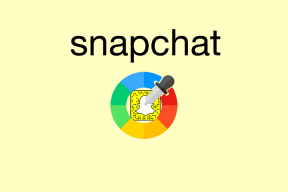Како да делите свој екран на ВхатсАпп-у
Мисцелланеа / / November 15, 2023
Иако ВхатсАпп можда није најбржи у увођењу нових функција, свакако иде у корак са својим конкурентима. Са недавним ажурирањем, ВхатсАпп је додао могућност дељења екрана током видео позиве на мобилном и десктопу, слично као и његов ривал Телеграм.

Без обзира да ли треба да водите некога кроз подешавање паметног телефона или заједно гледате видео, ВхатсАпп-ова функција дељења екрана може бити прилично корисна. Овај водич ће вас провести кроз процес дељења екрана на ВхатсАпп-у и пружити решења ако наиђете на проблеме на свом Андроид-у, иПхоне-у или десктопу.
Како делити свој екран током ВхатсАпп видео позива
Дељење екрана током ВхатсАпп видео позива је једноставан процес, без обзира да ли користите апликацију на телефону или рачунару. Ево корака које можете пратити.
На Андроиду
Корак 1: Отворите ВхатсАпп и изаберите контакт са којим желите да делите екран. Затим додирните икону видео позива на врху.
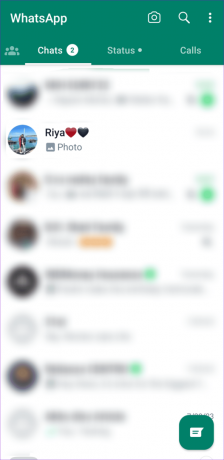
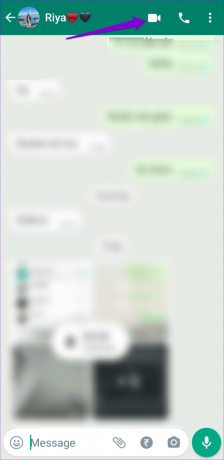
Корак 2: Сачекајте да се друга особа придружи позиву и додирните икону за дељење екрана на дну. Изаберите Старт да бисте потврдили.
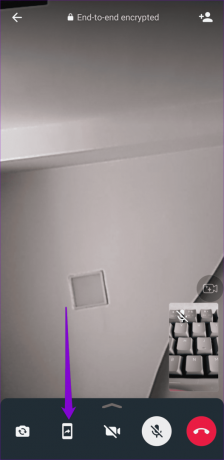
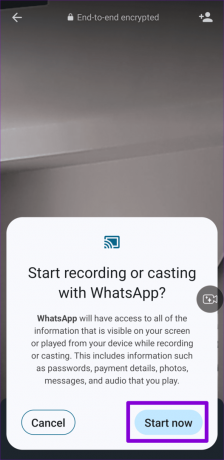
Особа у позиву ће видети ваш екран. Да бисте прекинули дељење екрана у било ком тренутку, вратите се на ВхатсАпп и додирните дугме Заустави дељење.
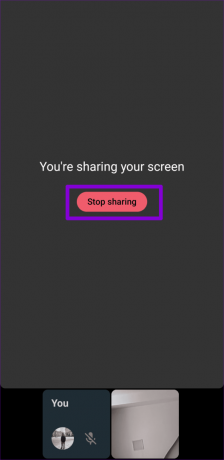
На иПхоне-у
Корак 1: Отворите ВхатсАпп и изаберите контакт са којим желите да делите екран. Додирните икону видео позива на врху.

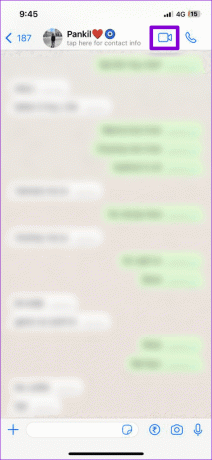
Корак 2: Када се друга особа придружи позиву, додирните икону за дељење екрана на дну и изаберите Покрени емитовање да бисте потврдили.

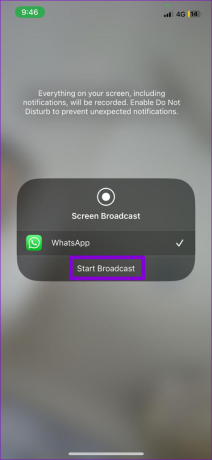
Након тога, можете се пребацити на почетни екран или другу апликацију и делити оно што је на њој. Да бисте прекинули сесију дељења екрана, вратите се на ВхатсАпп и додирните дугме Заустави дељење.
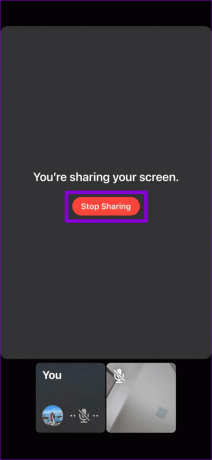
На радној површини
Корак 1: Отворите ВхатсАпп на рачунару. Пронађите и изаберите контакт са којим желите да делите екран. Затим додирните икону видео позива на врху.
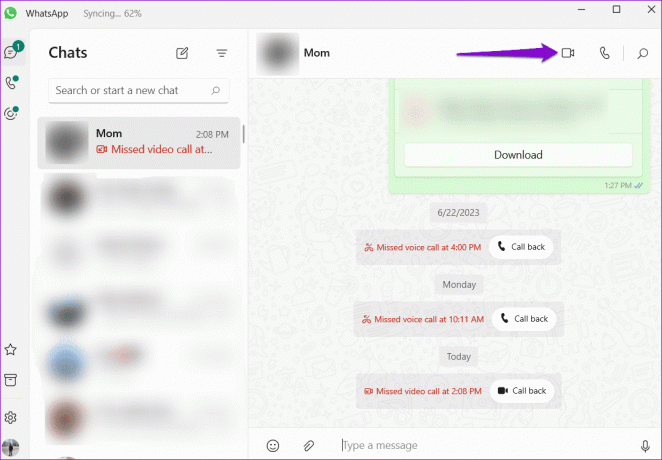
Корак 2: Када се видео позив повеже, кликните на икону за дељење екрана на дну.
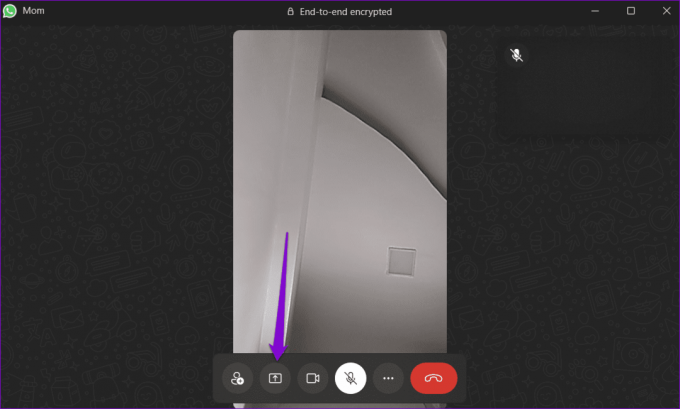
Корак 3: Изаберите прозор рачунара који желите да делите и кликните на ОК.
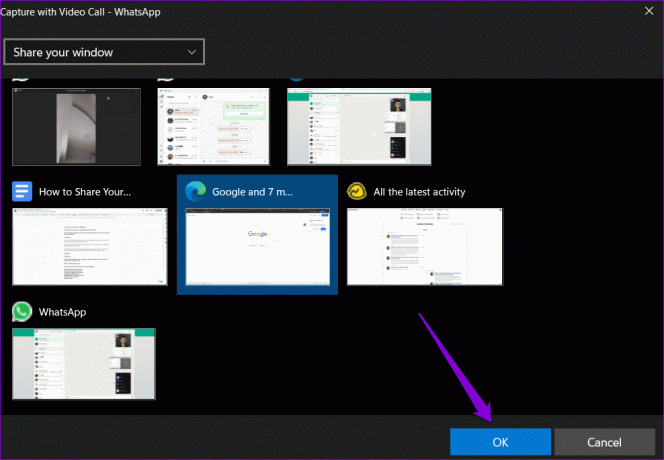
Алтернативно, ако желите да делите цео екран рачунара, кликните на падајући мени на врху и изаберите опцију „Дели свој екран“. Затим кликните на ОК.

Када покренете дељење екрана, други учесник у позиву може да види екран вашег рачунара. Да бисте зауставили дељење екрана, вратите се на прозор ВхатсАпп видео позива и кликните на дугме Заустави дељење екрана.
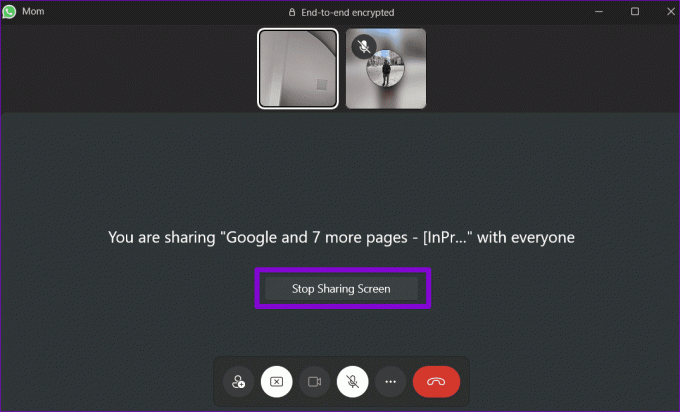
Шта да радите ако не можете да делите екран на ВхатсАпп-у
Ако имате проблема са дељењем екрана на ВхатсАпп-у користећи горе наведене кораке, ево неколико савета за решавање проблема који могу помоћи:
1. Искључите проблеме са интернетом
Пошто функције попут дељења екрана захтевају брзи интернет, вероватно ћете наићи на проблеме ако је ваша интернетска веза спора или недоследна. Да бисте ово искључили, можете покрените брзи тест брзине интернета на свом мобилном телефону или рачунару.
Препоручујемо вам да пређете на фреквентни опсег од 5 ГХз ваше Ви-Фи мреже за лакше искуство.
2. Дозволите потребне дозволе (мобилни)
Да ли сте одбили било какве дозволе за ВхатсАпп на свом Андроид-у или иПхоне-у? Ако је тако, вероватно ћете имати проблема док користите функције као што је дељење екрана на ВхатсАпп-у. Ево шта можете да урадите да бисте решили проблем.
Андроид
Корак 1: Дуго притисните икону ВхатсАпп и додирните икону „и“ из менија који се појави. Затим додирните Дозволе.


Корак 2: Прођите кроз сваку дозволу једну по једну и дозволите је.
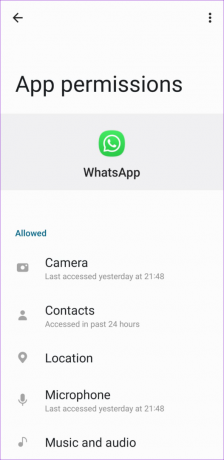
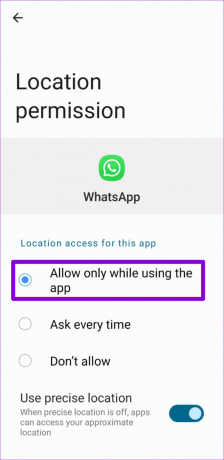
иПхоне
Корак 1: Отворите апликацију Подешавања на свом иПхоне-у.
Корак 2: Померите се надоле да бисте додирнули ВхатсАпп и користите прекидаче у следећем менију да бисте омогућили све потребне дозволе.

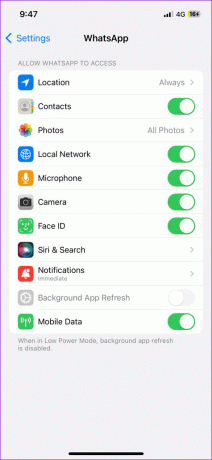
3. Искључите мали број података за позиве (мобилни)
ВхатсАпп за Андроид и иПхоне нуди опцију „Користи мање података за позиве“, која може бити корисна када имате ограничен план за пренос података. Међутим, ова карактеристика понекад може довести до лош квалитет позива или проблеми са функцијом дељења екрана. Због тога је најбоље да онемогућите ову опцију.
Корак 1: Отворите ВхатсАпп на свом телефону. Додирните икону менија са три тачке у горњем десном углу и изаберите Подешавања.
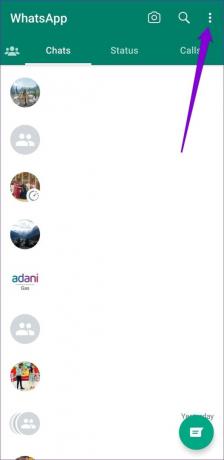
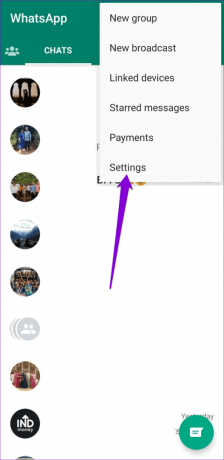
Ако користите ВхатсАпп на иПхоне-у, додирните опцију Подешавања у доњем десном углу.
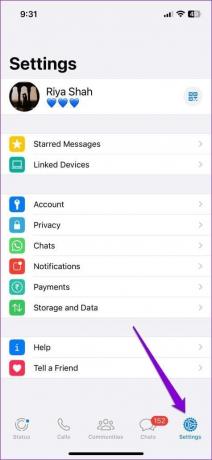
Корак 2: Додирните Складиште и подаци. Затим искључите прекидач поред „Користи мање података за позиве“.
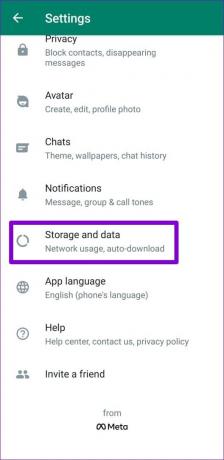
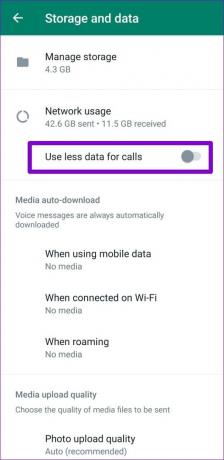
4. Обриши кеш апликације (Андроид)
Брисање ВхатсАпп кеша може вам помоћи да елиминишете све старе или оштећене привремене датотеке које су могле да утичу на перформансе апликације. Да бисте обрисали ВхатсАпп кеш на свом Андроид-у, користите ове кораке:
Корак 1: Дуго притисните икону ВхатсАпп и додирните икону „и“ из менија који се појави.

Корак 2: Идите на Складиште и додирните опцију Обриши кеш на дну.
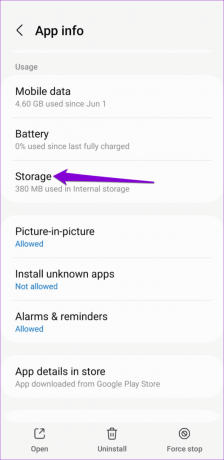
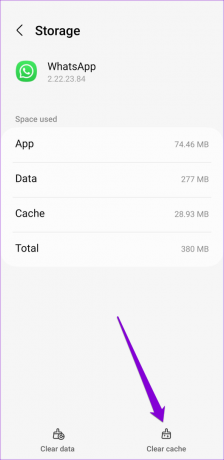
5. Одјавите се и пријавите се поново (Десктоп)
Ако имате проблема са дељењем екрана помоћу ВхатсАпп-а за десктоп, уклоните повезани уређај и додајте га поново. Ово ће вам помоћи да решите све проблеме везане за налог и вратите вашу могућност дељења екрана.
Корак 1: Отворите ВхатсАпп на рачунару. Додирните икону профила у доњем левом углу.

Корак 2: На картици Опште кликните на дугме Одјава.
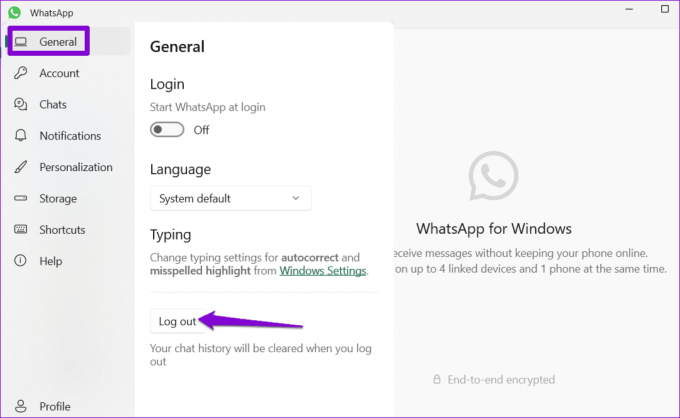
Корак 3: Отворите ВхатсАпп на свом телефону. Додирните икону менија са три вертикалне тачке у горњем десном углу и изаберите Повезани уређаји.
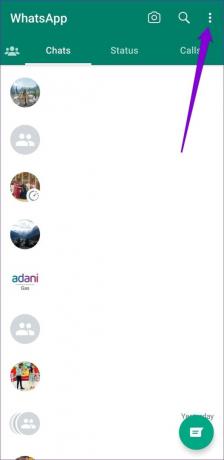

4. корак: Додирните дугме „Повежи уређај“ и помоћу камере телефона скенирајте КР код на рачунару.
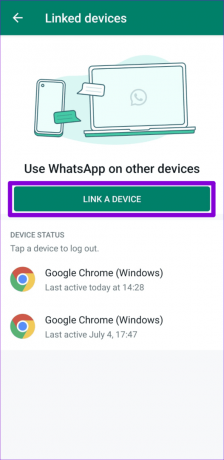
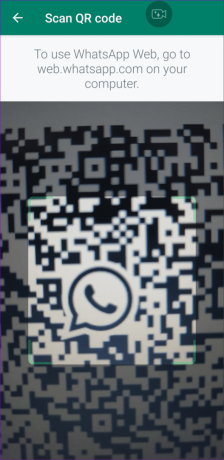
6. Ажурирајте апликацију
Ако и даље не можете да делите екран на ВхатсАпп-у, можда имате застарелу верзију апликације или верзију апликације са грешкама. Користите везу доле да бисте ажурирали ВхатсАпп на свом мобилном или десктопу, а затим проверите да ли се проблем и даље јавља.
ВхатсАпп за Андроид
ВхатсАпп за иПхоне
ВхатсАпп за десктоп
Премостити јаз
ВхатсАпп је недавно направио значајна побољшања увођењем разних нових функција као што су подршка за више уређаја, ВхатсАпп заједнице, и способност да уређивати поруке. Дељење екрана је још један значајан додатак овој растућој листи. Шта мислите о ВхатсАпп-овој функцији дељења екрана? Да ли сматрате да је то корисно? Обавестите нас у коментарима испод.
Последњи пут ажурирано 31. јула 2023
Горњи чланак може садржати партнерске везе које помажу у подршци Гуидинг Тецх. Међутим, то не утиче на наш уреднички интегритет. Садржај остаје непристрасан и аутентичан.

Написао
Панкил је грађевински инжењер који је постао слободни писац из Ахмедабада, Индија. Од свог доласка у Гуидинг Тецх 2021., он улази у свет упутстава и водича за решавање проблема на Андроиду, иОС-у, Виндовс-у и Вебу у Гуидинг Тецх-у. Када време дозвољава, пише и на МакеУсеОф и Тецхвисер. Поред своје новооткривене љубави према механичким клавијатурама, он је дисциплинован обожавалац музичких песама и наставља да планира своја међународна путовања са супругом.